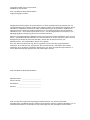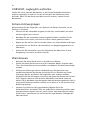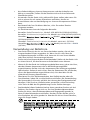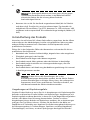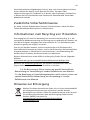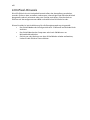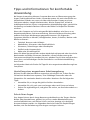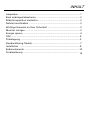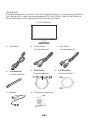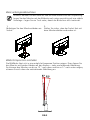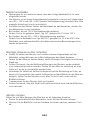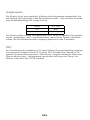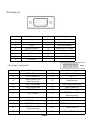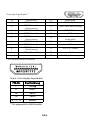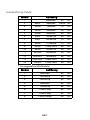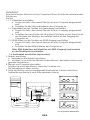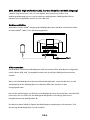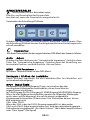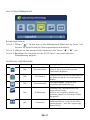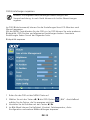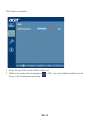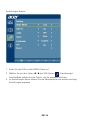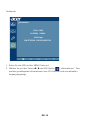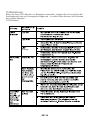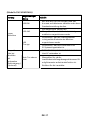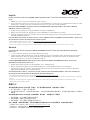Acer LCD-Monitor
Benutzerhandbuch

Gelegentliche Änderungen der Informationen in dieser Veröffentlichung behalten wir uns
ohne Ankündigung vor. Diese Änderungen werden jeweils in die folgenden Ausgaben dieses
Handbuchs, zusätzlicher Dokumente oder Veröffentlichungen übernommen. Diese Firma
übernimmt keine Garantie, weder ausdrücklich noch implizit, bezüglich des Inhalts dieses
Handbuchs und – ohne darauf beschränkt zu sein – der unausgesprochenen Garantien von
Marktgängigkeit und Eignung für einen bestimmten Zweck.
Notieren Sie nachfolgend die Modellnummer, Seriennummer sowie Kaufdatum und -ort. Die
Serien- und Modellnummer befinden sich auf dem Etikett an Ihrem Computer. Wenn Sie sich
bezüglich Ihres Geräts an die Firma wenden, müssen Sie die Seriennummer, die
Modellnummer und die Kaufdaten immer mit angeben.
Kein Teil dieser Veröffentlichung darf in irgendeiner Form oder durch irgendwelche
Verfahren sei es elektronisch, mechanisch, durch Fotokopieren, Aufnahme oder andere
Verfahren ohne vorherige schriftliche Zustimmung von Acer Incorporated reproduziert, in
einem Datenabrufsystem gespeichert oder übertragen werden.
Modellnummer: _________________________
Seriennummer: __________________________
Kaufdatum: _____________________________
Kaufort: ________________________________
Copyright © 20
1 . Acer Incorporated.
Alle Rechte vorbehalten.
Acer LCD-Monitor Benutzerhandbuch
Originalausgabe:
Acer
LCD-Monitor Benutzerhandbuch
Acer und das Acer-Logo sind eingetragene Warenzeichen von Acer Incorporated.
Produktnamen und Warenzeichen anderer Unternehmen werden in diesem Handbuch nur zu
Identifikationszwecken verwendet und sind das Eigentum der jeweiligen Unternehmen.
2
/201

iii
Informationen zu Ihrer Sicherheit
und Ihrem Komfort
Sicherheitshinweise
Lesen Sie diese Anweisungen gründlich durch. Bewahren Sie dieses Dokument
auf, damit Sie später in ihm nachschlagen können. Beachten Sie alle
Warnhinweise und Anweisungen, die auf diesem Gerät angegeben sind.
SPEZIALHINWEISE FÜR LCD-Monitore
Folgende Anzeichen sind normal bei LCD-Monitore und deuten auf keine
Fehlfunktion hin.
• Wegen der Beschaffenheit der Fluoreszenzlampe kann das Bild auf dem
Bildschirm anfänglich flimmern. Schalten Sie den Monitor mit dem
Netzschalter aus und danach erneut ein, um sicherzustellen, dass das
Flimmern verschwindet.
• Je nach dem Desktop-Muster, das Sie verwenden, kann eine
unterschiedliche Helligkeit auf dem Bildschirm auftreten.
• Der LCD-Bildschirm hat 99,99% oder mehr funktionierende Pixel. Auf dem
Bildschirm können Fehler von 0,01% oder weniger, wie z.B. ein fehlender
Bildpunkt oder ein ständig leuchtender Bildpunkt, vorhanden sein.
• Aufgrund der Beschaffenheit des LCD-Bildschirms kann ein Nachbild nach
dem Umschalten eines Bildes auf dem Bildschirm sicht bar bleiben, wenn
das selbe Bild für mehrere Stunden auf dem Bildschirm erschien. In diesem
Fall kann sich der Bildschirm langsam durch Umschalten des Bildes oder
durch Ausschalten des Monitors am Netzschalter für mehrere Stunden
erholen.
DEN MONITOR REINIGEN
Beachten Sie beim Reinigen des Monitors die folgenden Richtlinien:
• Vor dem Reinigen stets den Netzstecker vom Stromnetz abtrennen.
• Zum Abwischen des Bildschirms und der Vorderseite und der Seiten des
Gehäuses ein.

iv
VORSICHT, zugänglich aufstellen
Stellen Sie sicher, dass die Netzquelle, in die Sie das Netzkabel einstecken,
einfach zugänglich ist und sich so nah wie möglich am bedienten Gerät
befindet. Wenn Sie das Gerät vom Netz trennen müssen, ziehen Sie den
Netzstecker.
Sicheres Hörvergnügen
Bitte beachten Sie die folgenden, von Experten verfassten Hinweise, um Ihr
Gehöhr zu schützen.
• Erhöhen Sie die Lautstärke langsam, bis Sie klar, komfortabel und ohne
Verzerrungen hören können.
• Nachdem Sie die Lautstärke einmal eingestellt haben, erhöhen Sie die
Lautstärke nicht weiter, weil sich Ihre Ohren daran gewöhnt haben.
• Begrenzen Sie die Zeit, die Sie mit dem Hören von lauter Musik verbringen.
• Vermeiden Sie ein Erhöhen der Lautstärke, um Umgebungsgeräusche zu
übertönen.
• Senken Sie die Lautstärke, wenn Sie Gespräche der Menschen in Ihrer
Umgebung nicht mehr verstehen können.
Warnhinweis
• Benutzen Sie dieses Gerät nicht in der Nähe von Wasser.
• Stellen Sie dieses Gerät nicht auf einen instabilen Wagen, Ständer oder
Tisch. Das Gerät könnte herunterfallen und dadurch ernsthaft beschädigt
werden.
• Schlitze und öffnungen dienen der Belüftung; dies garantiert den
verlässlichen Betrieb des Geräts und schützt es vor überhitzung. Diese
öffnungen dürfen auf keinen Fall zugestellt oder verdeckt werden.
Verdecken Sie die öffnungen nicht durch das legen des Geräts auf ein Bett,
Sofa, Teppich oder auf eine ähnliche Oberfläche. Das Gerät sollte auf
keinen Fall in die Nähe eines Heizgeräts oder Heizkörpers gebracht oder in
einer Umschließung installiert werden, es sei denn es ist für ausreichende
Belüftung gesorgt.
Stecken sie auf keinen fall irgendwelche Objekte durch die
Gehäuseschlitze, da hierbei Teile mit gefährlicher Spannung berührt oder
kurzgeschlossen werden können, was zu Feuer oder elektrischem Schlag
führen kann. Verschütten sie auf keinen Fall irgendwelche Flüssigkeiten
über das Gerät.

v
Um die Beschädigung interner Komponenten und das Auslaufen von
Akkus zu vermeiden, sollten Sie das Produkt nicht auf eine vibrierende
Oberfläche stellen.
Verwenden Sie das Gerät nicht, während Sie Sport treiben oder wenn Sie
sich an einem Ort mit starken Vibrationen aufhalten, da dies zu
Kurzschlüssen oder zur Beschädigung von internen Komponenten führen
kann.
Das Netzteil darf nur für diesen Monitor, nicht für andere Zwecke
eingesetzt werden.
Verwendung von Netzstrom
Das Gerät sollte mit der Art von Strom betrieben werden, die auf dem
entsprechenden
Etikett angegeben ist. Wenn sie sich nicht über die
verfügbare Netzquelle im klaren sind, lassen sie sich von ihrem Händler
oder dem örtlichen Stromversorger beraten.
Stellen sie keine Gegenstände auf das Netzkabel. Stellen sie das Gerät nicht
an einem Ort auf, an dem Personen auf das Kabel treten können.
Wenn sie für das Gerät ein Verlängerungskabel benutzen, gehen sie sicher,
dass der Gesamt-Amperewert des an das Verlängerungskabel
angeschlossenen Geräts nicht den Amperewert des Verlängerungskabels
überschreitet. Gehen sie auch sicher, dass der Gesamtwert für alle Geräte,
die an die Netzsteckdose angeschlossen sind, nicht den Wert für die
elektrische Sicherung überschreiten.
Überlasten Sie nicht die Netzsteckdose, den Vielfachstecker oder die
Anschlussdose, indem Sie zu viele Geräte anschließen. Die Gesamtladung
des Systems darf nicht mehr als 80% der Leistung des Zweigstromkreises
betragen. Falls Sie einen Vielfachstecker verwenden, sollte die Ladung
nicht mehr als 80% der Eingabeleistung für den Stecker betragen.
Das Netzkabel dieses Produktes besitzt einen geerdeten Stecker mit drei
Drähten. Der Stecker eignet sich nur
für eine geerdete Netzsteckdose.
Stellen Sie sicher, dass die Netzsteckdose ordnungsgemäß geerdet ist,
bevor Sie den Netzstecker anschließen. Stecken Sie den Stecker nicht in
eine Steckdose, die nicht geerdet ist. Wenden Sie sich an Ihren Elektriker,
wenn Sie Fragen haben.
Warnung! Der Erdungsstift dient der Sicherheit. Wenn Sie eine
N
etzsteckdose verwenden, die nicht ordnungsgemäß geerdet ist,
k
ann es zu einem elektrischen Schlag und/oder einer Verletzung
k
ommen.
Ihr Gerät benutzt eines der folgenden Netzteile:
Hersteller:
Hersteller:
Modell
Hersteller:
Delta Electronics Inc., Model
: ADP-40PH BB
.
T
V
Electronics
F
u
(
)
ji
a
n
C
O
D
T
L
,
:AD
P
C
1940
P
l
Modell
Hersteller:
Hersteller:
(Q226HQL/Q236HL)
( 226HQL/ 236HL)
( 226HQL/ 236HL)
.,
T
V
Electronics
F
u
(
)
ji
a
n
C
O
D
T
L
,
:AD
P
C
1965
P
(Q276HL)
ADS-
65
LSI-19-1 19065G
.
(Q276HL)
Modell
Modell
QQ
QQ

vi
Hinweis:
Der Erdungsstift bietet auch einen guten Schutz gegen
unerwartete Geräusche durch andere in der Nähe befindliche
elektrische Geräte, die die Leistung dieses Produkts
beeinträchtigen können.
• Benutzen sie nur die für das Gerät vorgesehenen Kabel (die im Zubehör
enthalten sind). Es sollte sich um einen abtrennbaren Typ handeln: UL
aufgelistet/ CSA-zertifiziert, Typ SPT-2, bemessen 7a 125V minimum, VDE
zugelassen oder entsprechend. Die maximale Länge beträgt 4,6 Meter (15
feet).
Instandhaltung des Produkts
Versuchen sie auf keinen Fall, dieses Gerät selbst zu reparieren, da das öffnen
oder entfernen der Abdeckungen sie teilen mit gefährlicher Spannung oder
anderen Risiken aussetzen kann. Überlassen sie alle Reparaturen einem
qualifizierten Fachmann.
Ziehen Sie in den folgenden Fällen den Netzstecker und wenden Sie sich an
qualifiziertes Servicepersonal:
• Netzkabel oder -Stecker sind beschädigt, abgeschnitten oder ausgefranst
• Flüssigkeit gelangte in das Produkt
• Das Produkt wurde Regen oder Wasser ausgesetzt
• Das Produkt wurde fallen gelassen oder das Gehäuse ist beschädigt
• Das Produkt zeigt Anzeichen von Leistungsveränderungen, die eine
Wartung erfordern
• Das Produkt kann nach Beachtung der Bedienungsanleitung nicht normal
in Betrieb genommen werden
Hinweis:
Ändern Sie nur die Einstellungen, die in den
Betriebsanweisungen beschrieben werden, da das falsche Ändern
anderer Einstellungen zu Schäden führen kann, die umfangreiche
Reparaturen durch einen qualifizierten Techniker erfordern, um
den Normalzustand des Geräts wiederherzustellen.
Umgebungen mit Explosionsgefahr
Schalten Sie das Gerät aus, wenn Sie sich in Umgebungen mit Explosionsgefahr
befinden und beachten Sie alle Schilder und Anweisungen. Umgebungen mit
Explosionsgefahr umfassen Bereiche, in denen Sie in der Regel dazu angehalten
werden, den Motor Ihres Fahrzeugs auszuschalten. Funken in solchen
Umgebungen können Brände und Explosionen auslösen, die zu Verletzungen
oder gar zum Tod führen können. Schalten Sie das Gerät in der Nähe von
Zapfsäulen auf Tankstellen aus. Beachten Sie die Benutzungsbeschränkung von
Hochfrequenzgeräten in Treibstofflagern, Speichern und Umschlagplätzen;
Chemieanlagen; und Orten, an denen Sprengungen durchgeführt werden.

vii
Potenziell explosive Umgebungen sind oft, aber nicht immer gekennzeichnet.
Hierzu zählen der Bereich unter Deck bei Schiffen, Transport oder
Lagereinrichtungen für Treibstoff (z. B. Benzin oder Propangas) und Bereiche,
in denen die Luft Chemikalien oder Partikel wie Getreidestaub, Staub oder
Metallstaub enthält.
Zusätzliche Sicherheitshinweise
Ihr Gerät und sein Zubehör kann kleinere Teile beinhalten. Halten Sie diese
Teile außerhalb der Reichweite von Kleinkindern.
Informationen zum Recycling von IT-Geräten
Acer engagiert sich stark im Umweltschutz und sieht das Recycling, d. h. die
sachgerechte Wiederverwertung und Entsorgung von gebrauchten Geräten, als
eine der wichtigsten Aufgaben des Unternehmens an, um die Belastung der
Umwelt so gering wie möglich zu halten.
Acer ist sich darüber bewusst, welche Auswirkungen auf die Umwelt die
Geschäfte des Unternehmens haben, und ist darum bemüht, die bestmöglichen
Vorgehensweisen zu identifizieren und einzusetzen, um die Belastung der
Umwelt durch Produkte des Unternehmens zu reduzieren.
Weitere Informationen sowie Hilfen zum Recycling finden Sie auf folgender
Website:
http://www.acer-group.com/public/Sustainability/sustainability01.htm
.
Besuchen Sie www.acer-group.com
, um weitere Informationen über die
Eigenschaften und Vorteile unserer Produkte zu erhalten.
Hinweise zur Entsorgung
Werfen Sie dieses elektronische Gerät nicht in Ihren Haushaltsabfall.
Um Umweltverschmutzung zu minimieren und die Umwelt
bestmöglich zu schützen, sollten Sie wiederverwerten oder recyceln.
Für weitere Informationen über die Entsorgung elektronischer
Geräten (WEEE), besuchen Sie
http://www.acer-group.com/public/Sustainability/
sustainability01.htm.
Fur
die
Benutzung
in
Buroräumen
mit
speziell
kontrollierter
BeleuchtungzurVermeidungstörenderReflektionenvomMonitor
FürdieBenutzungzuUnterhaltungszweckenundinInnenräumenmit
speziellkontrollierterBeleuchtungzurVermeidungstörender
Reflektionen
vom
Monitor

viii
LCD-Pixel-Hinweis
Die LCD-Einheit ist mit Hochpräzisionstechniken der Herstellung produziert
worden. Es kann aber trotzdem vorkommen, dass einige Pixel manchmal falsch
dargestellt oder als schwarze oder rote Punkte erscheinen. Dies hat keinen
Einfluss auf das aufgenommene Bild und stellt keine Fehlfunktion dar.
Dieses Produkt ist bei Auslieferung für die Energieverwaltung eingestellt:
• Der Schlaf-Modus der Anzeige wird nach 15 Minuten an Nichtaktivität
aktiviert.
• Der Schlaf-Modus des Computers wird nach 30 Minuten an
Nichtaktivität aktiviert.
• Sie können den Rechner aus dem Schlaf-Modus wieder aufwecken,
indem Sie die Ein/Aus-Taste drücken.

ix
Tipps und Informationen für komfortable
Anwendung
Bei langer Anwendung können Computer-Benutzer an Überanstrengung der
Augen und Kopfschmerzen leiden. Anwender setzen sich auch dem Risiko von
körperlichen Schäden aus, wenn sie über viele Stunden hinweg an einem
Computer arbeiten. Lange Arbeitsstunden, falsche Sitzposition, schlechte
Arbeitsgewohnheiten, Stress, unangemessene Arbeitsbedingungen, persönliche
Verfassung und andere Faktoren können das Risiko für körperliche Schäden
erhöhen.
Wenn der Computer auf nicht sachgemäße Weise bedient wird, kann es zu
Karpaltunnelsyndrom, Sehnenentzündung, Sehnenscheidenentzündung oder
anderen Störungen des Bewegungsapparats kommen. Die folgenden
Symptome können an Händen, Handgelenken, Armen, Schultern, Nacken oder
Rücken auftreten:
• Taubheit, Brennen oder Kribbeln
• Muskelkater, Schmerzen oder Empfindlichkeit
• Schwerzen, Schwellungen oder Herzklopfen
• Steifheit oder Verspanntheit
• Kälte oder Schwächegefühl
Wenn Sie diese Symptome oder andere wiederholt auftretende oder chronische
Beschwerden und/oder Schmerzen feststellen, die auf die Benutzung des
Computers zurückgeführt werden können, wenden Sie sich bitte umgehend an
einen Arzt, und verständigen Sie die Gesundheits- und Sicherheitsabteilung
Ihrer Firma.
Im folgenden Abschnitt finden Sie Tipps für eine angenehmere Bedienung Ihres
Computers.
Herstellung einer angenehmen Arbeitsumgebung
Richten Sie das Arbeitsumfeld so angenehm wie möglich ein, indem Sie den
Sichtwinkel des Monitors anpassen, eine Fußablage verwenden oder die
Sitzposition für maximalen Komfort einstellen. Beachten Sie die folgenden
Tipps:
• Vermeiden Sie, zu lange die gleiche Position einzuhalten
• Vermeiden Sie, sich nach vorne zu beugen oder nach hinten zu lehnen
• Stehen Sie regelmäßig auf, und gehen Sie umher, um Ihre Beinmuskeln zu
lockern
Schutz Ihrer Augen
Ihre Augen können durch lange Benutzung des Monitors, das Tragen falscher
Brillen oder Kontaktlinsen, grelles Licht, eine zu starke Raumbeleuchtung,
unscharfe Bildschirme, sehr kleine Schrift und eine Anzeige mit niedrigem
Kontrast belastet werden. Im folgenden Abschnitt finden Sie Empfehlungen
darüber, wie Sie die Belastung Ihrer Augen verringern können.

x
Augen
• Ruhen Sie Ihre Augen in regelmäßigen Abständen aus.
• Schauen Sie von Zeit zu Zeit weg vom Monitor auf einen entfernten Punkt,
um den Augen eine Pause zu gönnen.
• Blinzeln Sie häufig, um zur verhindern, dass Ihre Augen zu trocken
werden.
Anzeige
• Halten Sie die Anzeige stets sauber.
• Die Augen sollten sich über dem oberen Rand der Anzeige befinden, so
dass sie nach unten gerichtet sind, wenn Sie auf die Mitte der Anzeige
schauen.
• Stellen Sie die Helligkeit und/oder den Kontrast der Anzeige auf eine
angenehme Stufe ein, um Text besser lesen und Grafiken deutlicher sehen
zu können.
• Vermeiden Sie auf folgende Weise grelles Licht und Reflektionen:
• Stellen Sie Ihre Anzeige so auf, dass seine Seite auf das Fenster oder
eine ander Lichtquelle gerichtet ist
• Minimieren Sie das Licht im Raum, indem Sie Gardinen, Vorhänge
oder Jalousien verwenden
• Verwenden Sie eine geeignete Lichtquelle
• Ändern Sie den Ansichtwinkel der Anzeige
• Verwenden Sie einen Filter der grelles Licht reduziert
• Verwenden Sie einen Blendschutz, z.B. ein Stück Karton, dass oben
auf dem Monitor angebracht wird
• Vermeiden Sie, aus einem ungünstigen Winkel auf die Anzeige zu sehen.
• Vermeiden Sie, über einen längeren Zeitraum in eine grelle Lichtquelle,
z.B. ein offenes Fenster, zu sehen.
Angewöhnung guter Arbeitsgewohnheiten
Die folgenden Gewohnheiten bei der Arbeit erlauben Ihnen, entspannter und
produktiver mit Ihrem Computer zu arbeiten:
• Machen Sie regelmäßig und oft kurze Pausen.
• Machen Sie regelmäßig Dehnübungen.
• Atmen Sie so oft wie möglich frische Luft ein.
• Treiben Sie regelmäßig Sport und halten Sie sich gesund.

INHALT
Auspacken ............................................................................................. 1
Basis anbringen/abnehmen .................................................................. 2
Bildschirmposition einstellen ................................................................ 2
Netzteil anschließen ............................................................................. 3
Wichtige Hinweise zu Ihrer Sicherheit ................................................. 3
Monitor reinigen ................................................................................... 3
Energie sparen ...................................................................................... 4
DDC......................................................................................................... 4
Pinbelegung .......................................................................................... 5
Standardtiming-Tabelle ........................................................................ 7
Installation ............................................................................................ 8
Bedienelemente ....................................................................................
Problemlösung ....................................................................................
1

DE-1
Auspacken
Bitte überzeugen Sie sich davon, dass die folgenden Dinge im Lieferumfang enthalten
sind. Bewahren Sie das Verpackungsmaterial für den Fall auf, dass Sie den Monitor
künftig versenden oder anderweitig transportieren müssen.
• LCD-Monitor
• Netzkabel • D-Sub-Kabel
(Sonderzubehör)
• DVI-Kabel
(Sonderzubehör)
• Netzteil • Schnellstartanleitung
MHL
• $X
GLRNDEHO
•
MHL
-kable
• HDMI-kable
(Sonderzubehör)
(Sonderzubehör)
(Sonderzubehör)
/Q236HL/Q276HLQ226HQL

DE-2
Basis anbringen/abnehmen
Bildschirmposition einstellen
Die Bildfläche lässt sich in eine möglichst bequeme Position neigen. Dazu fassen Sie
den Monitor mit beiden Händen an den Kanten – siehe nachstehende Abbildung.
Sie können den Monitor um bis zu 15 ° nach oben und bis zu 5 ° nach unten neigen;
schauen Sie sich dazu die nachstehende Abbildung an.
Hinweis: Nehmen Sie den Monitor und die Monitorbasis aus der Verpackung.
Legen Sie den Monitor mit der Bildseite nach unten vorsichtig auf eine stabile
Unterlage – legen Sie ein Tuch unter, damit der Bildschirm nicht verkratzt.
1:
Befestigen Sie den Monitorständer am
Sockel.
2:
Stellen Sie sicher, dass der Sockel fest mit
dem Monitorständer verbunden ist.

DE-3
Netzteil anschließen
• Überzeugen Sie sich zunächst davon, dass das richtige Netzkabel für Ihr Land
mitgeliefert wurde.
• Der Monitor ist mit einem Universalnetzteil ausgestattet, das sich mit Spannungen
von 100 – 120 V und 220 – 240 V (jeweils Wechselspannung) einsetzen lässt. Eine
manuelle Einstellung ist nicht erforderlich.
• Schließen Sie den kleinen Stecker des Netzkabels an das Netzteil an, stecken Sie
den Netzstecker in eine Steckdose.
• Bei Geräten, die mit 120 V Wechselspannung arbeiten:
Nutzen Sie ein UL-gelistetes Kabel, Typ SVT, geeignet für 10 A bei 125 V.
• Bei Geräten, die mit 220 – 240 V Wechselspannung arbeiten:
Nutzen Sie ein Netzkabel vom Typ H05VV-F, geeignet für 10 A bei 250 V.Das
Netzkabel muss selbstverständlich den elektrotechnischen Bestimmungen Ihres
Landes entsprechen.
Wichtige Hinweise zu Ihrer Sicherheit
• Stellen Sie weder den Monitor noch andere schwere Gegenstände auf das
Netzkabel; andernfalls kann es zu Beschädigungen des Kabels kommen.
• Setzen Sie den Monitor keinem Regen, keiner sonstigen Feuchtigkeit und keinem
Staub aus.
• Achten Sie darauf, das die Belüftungsöffnungen des Monitors weder verdeckt
noch anderweitig blockiert werden. Stellen Sie den Monitor unbedingt an einer
Stelle auf, an der er gut belüftet werden kann.
• Vermeiden Sie Stellen mit hellem Hintergrund und die Aufstellung an Orten, an
denen sich Sonnenlicht oder andere Lichtquellen auf dem Bildschirm des Monitors
spiegeln. Stellen Sie den Monitor so ein, dass Sie leicht nach unten auf die
Bildfläche blicken.
• Transportieren Sie den Monitor stets mit Sorgfalt.
• Achten Sie darauf, dass das Gerät nicht stark erschüttert wird und der Bildschirm
nicht verkratzt.
Monitor reinigen
Halten Sie sich beim Reinigen des Monitors an die folgenden Hinweise.
• Ziehen Sie grundsätzlich den Netzstecker, bevor Sie den Monitor reinigen.
• Wischen Sie die Bildfläche und das Gehäuse mit einem weichen, sauberen Tuch
ab.

DE-4
Energie sparen
Der Monitor ist mit einer speziellen Schaltung zum Energiesparen ausgestattet, die
das Gerät bei Nichtgebrauch in den Ruhezustand versetzt – dies erkennen Sie daran,
dass die Betriebsanzeige-LED orange leuchtet.
Der Monitor bleibt so lange im Ruhezustand, bis er durch ein spezielles Steuersignal
wieder „aufgeweckt“ wird – zum Beispiel dann, wenn Sie die Tastatur oder Maus
nutzen. Bis zum Wiedereinschalten vergehen gewöhnlich etwa 3 Sekunden.
DDC
Zur Erleichterung der Installation ist Ihr neuer Monitor Plug-and-Play-fähig ausgelegt
und unterstützt zusätzlich das DDC-Protokoll. DDC (Display Data Channel) ist ein
spezielles Kommunikationsprotokoll, über das der Computer bestimmte Daten vom
Monitor abrufen kann – beispielsweise unterstützte Auflösung und Timing. Der
Monitor unterstützt den DDC2B-Standard.
Status LED Licht
Ein Blau
Energiesparmodus Orange

DE-5
Pinbelegung
15-poliges Signalkabel
Pin-Nr. Beschreibung Pin-Nr. Beschreibung
1. Rot 9. +5 V
2. Grün 10. Signalmasse
3. Blau 11. Monitormasse
4. Monitormasse 12. Serielle DDC-Daten
5. DDC-Rückleitung 13. H-Sync
6. R-Masse 14. V-Sync
7. G-Masse 15. Serieller DDC-Takt
8. B-Masse
24-poliges Signalkabel*
Pin Bedeutung Pin Bedeutung
1. TMDS-Daten 2- 13. nicht verbunden
2. TMDS-Daten 2+ 14. +5 V
3.
TMDS-Daten-2/4-
Abschirmung
15. Signalmasse
4. nicht verbunden 16. Hot Plug-Erkennung
5. nicht verbunden 17. TMDS-Daten 0-
6. DDC-Takt 18. TMDS-Daten 0+
7. DDC-Daten 19.
TMDS-Daten-0/5-
Abschirmung
8. nicht verbunden 20. nicht verbunden
9. TMDS-Daten 1- 21. nicht verbunden
10. TMDS-Daten 1+ 22. TMDS-Takt-Abschirmung
11.
TMDS-Daten1/3-
Abschirmung
23. TMDS-Takt +
12. nicht verbunden 24. DDC-TMDS-Takt -

DE-6
19-poliges Signalkabel*
* Nur bei bestimmten Modellen
Pin Bedeutung Pin Bedeutung
1. TMDS-Daten 2+ 10. TMDS-Takt +
2.
TMDS-Daten-2-
Abschirmung
11. TMDS-Takt-Abschirmung
3. TMDS-Daten 2- 12. TMDS-Takt -
4. TMDS-Daten 1+ 13. CEC
5.
TMDS-Daten-1-
Abschirmung
14.
Reserviert (nicht am Gerät
verbunden)
6. TMDS-Daten 1- 15. SCL
7. TMDS-Daten 0+ 16. SDA
8.
TMDS-Daten-0-
Abschirmung
17. DDC/CEC-Masse
9. TMDS-Daten 0- 18. +5 V
19. Hot Plug-Erkennung
)¢UDXVJHZ¸KOWH0+/0RGHOOH
SRO&RORU'LVSOD\6LJQDONDEHO
PIN-Nr. Beschreibung
0+/+
0+/
9%86
&%86
0DVVH

DE-7
Standardtiming-Tabelle
Modus Auflösung
1 640x480 60 Hz
2 MAC 640x480 66.66 Hz
3 VESA 720x400 70 Hz
4 SVGA 800x600 56 Hz
5 SVGA 800x600 60 Hz
6 XGA 1024x768 60 Hz
7 XGA 1024x768 70 Hz
8 VESA 1152x864 75 Hz
9 SXGA 1280x1024 60 Hz
10 VESA 1280x720 60 Hz
11 WXGA 1280x800 60 Hz
12 WXGA+ 1440x900 60 Hz
13 WSXGA+ 1680x1050 60 Hz
14 UXGA 1920x1080 60 Hz
Modus Aufl
ö
sung
[ +]
[S +]
[S +]
[ +]
[ +]
[S +]
[S +]
[S +]
)¢UDXVJHZ¸KOWH0+/0RGHOOH

DE-8
Installation
Zum Anschluss des Monitors an Ihren Computern führen Sie bitte die nachstehenden
Schritte aus:
Schritte
1. 1-1 Videokabel anschließen
a. Sorgen Sie dafür, dass sowohl Monitor als auch Computer ausgeschaltet
sind.
b. Schließen Sie das VGA-Videokabel an den Computer an.
1-2 Digitalkabel (nur bei Geräten mit Dualeingang) anschließen
a. Sorgen Sie dafür, dass sowohl Monitor als auch Computer ausgeschaltet
sind.
b. Schließen Sie einen Stecker des 24-poligen DVI-Kabels an den Anschluss an
der Rückseite des Monitors, den zweiten Stecker an den Ausgang des
Computers an.
1-3 HDMI-Kabel (nur bei Geräten mit HDMI-Eingang) anschließen
a. Sorgen Sie dafür, dass sowohl Monitor als auch Computer ausgeschaltet
sind.
b. Schließen Sie das HDMI-Kabel an den Computer an.
2. Netzteil anschliesen
a. Netzkabel an das Netzteil anschliesen.
b. Schliesen Sie ein Ende des Netzteils an den Monitor, das andere Ende an eine
geerdete Steckdose an.
3. Monitor und Computer einschalten
Schalten Sie zuerst den Monitor, dann den Computer ein.
Die Reihenfolge ist relativ wichtig.
4. Sollte der Monitor nicht ordnungsgemäß funktionieren, schauen Sie bitte im
Problemlösung-Abschnitt nach einer passenden Lösung.
1
-
4
Audiokabel anschließen
.
(
optionalem
)
2GHU0+/.DEHOQXUEHL0RGHOOHQPLW0+/(LQJDQJ
DQGDV0RELOJHU¸WDQVFKOLHhHQ
AUDIO IN
DC-IN
DVI-D IN
VGA IN
HDMI
VGA
)¢UDXVJHZ¸KOWH0+/0RGHOOH
.
(
optionalem
)

DE-9
MHL (Mobile High-Definition Link) (nur bei Modellen mit MHL-Eingang)
„Mobile High-Definition Link“ ist eine digitale Schnittstelle zur Video- und
Audiosignalübertragung von und zu externen Mobilgeräten. Mobilgeräte können
darüber auch aufgeladen werden (5 V bei 500 mA).
Ger
ä
te anschlie
ß
en
Verbinden Sie den HDMI
®
-Ausgang des Mobilgerätes über das MHL-zertifizierte Kabel
mit dem HDMI
®
- (MHL-) Port des Anzeigegerätes.
MHL verwenden
Das Bild MHL-zertifizierter Mobilgeräte wird automatisch über den Monitor dargestellt,
sofern dessen Bild- und Tonausgabeformate vom jeweiligen Mobilgerät unterstützt
werden.
Wenn sich das Mobilgerät im Bereitschaftsmodus befindet, zeigt der Monitor je nach
Ausgangssignal des Mobilgerätes ein schwarzes Bild oder wechselt in den
Energiesparmodus.
Da sich die Auflösungen von Monitor und Mobilgerät meist unterscheiden, wird das Bild
eventuell nicht so scharf wie am Mobilgerät dargestellt. Dies hängt jeweils vom
Ausgabeformat des Mobilgerätes ab.
Der Monitor kann lediglich Signale des Mobilgerätes empfangen und umsetzen. Eine
Steuerung des Mobilgerätes ist nicht möglich.
DC-IN
VGA IN
HDMI
AUDIO IN
HDMI
(MHL)
MHL
Seite wird geladen ...
Seite wird geladen ...
Seite wird geladen ...
Seite wird geladen ...
Seite wird geladen ...
Seite wird geladen ...
Seite wird geladen ...
Seite wird geladen ...
Seite wird geladen ...
Seite wird geladen ...
Seite wird geladen ...
Seite wird geladen ...
-
 1
1
-
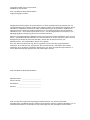 2
2
-
 3
3
-
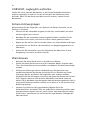 4
4
-
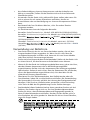 5
5
-
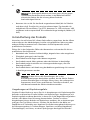 6
6
-
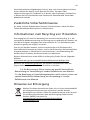 7
7
-
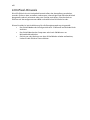 8
8
-
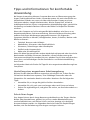 9
9
-
 10
10
-
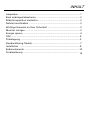 11
11
-
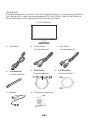 12
12
-
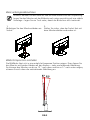 13
13
-
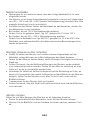 14
14
-
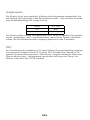 15
15
-
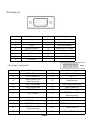 16
16
-
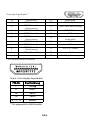 17
17
-
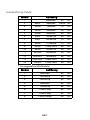 18
18
-
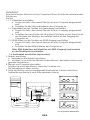 19
19
-
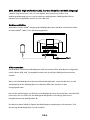 20
20
-
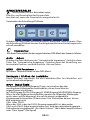 21
21
-
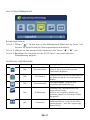 22
22
-
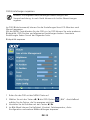 23
23
-
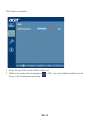 24
24
-
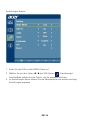 25
25
-
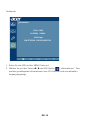 26
26
-
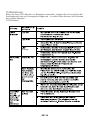 27
27
-
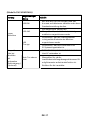 28
28
-
 29
29
-
 30
30
-
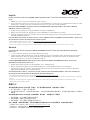 31
31
-
 32
32
Acer Q236HL Benutzerhandbuch
- Typ
- Benutzerhandbuch